AWSアプリケーションをZero Trust Secure Accessプライベートアクセスに接続し、不正侵入を防ぎます。
プライベートアクセスコネクタは、社内アプリケーションをZero Trust Secure Accessプライベートアクセスに接続します。これにより、機密性の高い企業リソースへのアクセスを制御できます。高可用性
(HA) を確保し、トラフィックの多いアプリで負荷分散を容易にするには、各環境に少なくとも2つのコネクタをインストールしてグループ化します。プライベートアクセスコネクタを展開する前に、環境が最小システム要件を満たしていることを確認します。
手順
- Trend Vision One コンソールで、 に移動します。
- 新しいコネクタグループを作成する必要があるユーザの場合は、 [プライベートアクセスコネクタグループを追加]をクリックします。
- グループの一意の名前と説明を入力します。
- [保存] をクリックします。
- リストで [コネクタグループ] の名前を見つけ、 [新しいコネクタ] (
 ) アイコンをクリックします。[プライベートアクセスコネクタ仮想アプライアンス] パネルが表示されます。
) アイコンをクリックします。[プライベートアクセスコネクタ仮想アプライアンス] パネルが表示されます。 - [プラットフォーム] リストから [Amazon AWS] を選択します。
- 後で使用するために [登録トークン] をコピーします。
- AWS Marketplaceにサインインし、 [トレンドマイクロ Vision One -Zero Trust Secure Access] アプリを見つけます。

重要
これらの手順および画面は、2022年10月時点で有効です。 - [Continue to Subscribe]をクリックします。
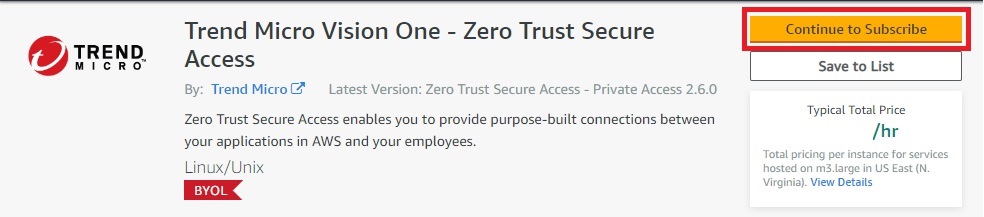
- [Continue to Configuration]をクリックします。

- フルフィルメントオプションとソフトウェアバージョンを選択し、 [起動を続行]をクリックします。
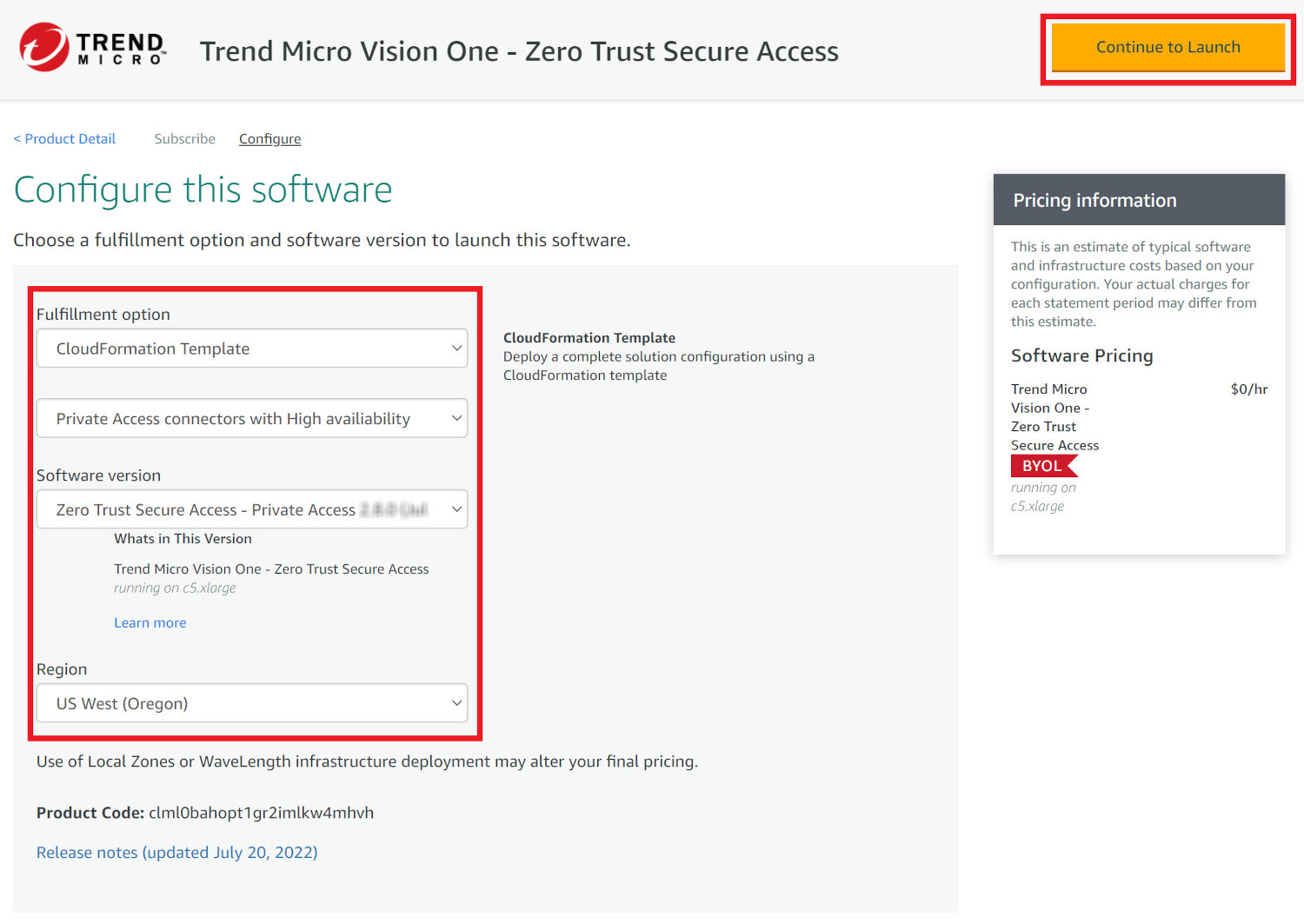

注意
常に最新のソフトウェアバージョンを選択してください。 - [Choose Action]フィールドで、Launch CloudFormationを選択し、[Launch]をクリックします。
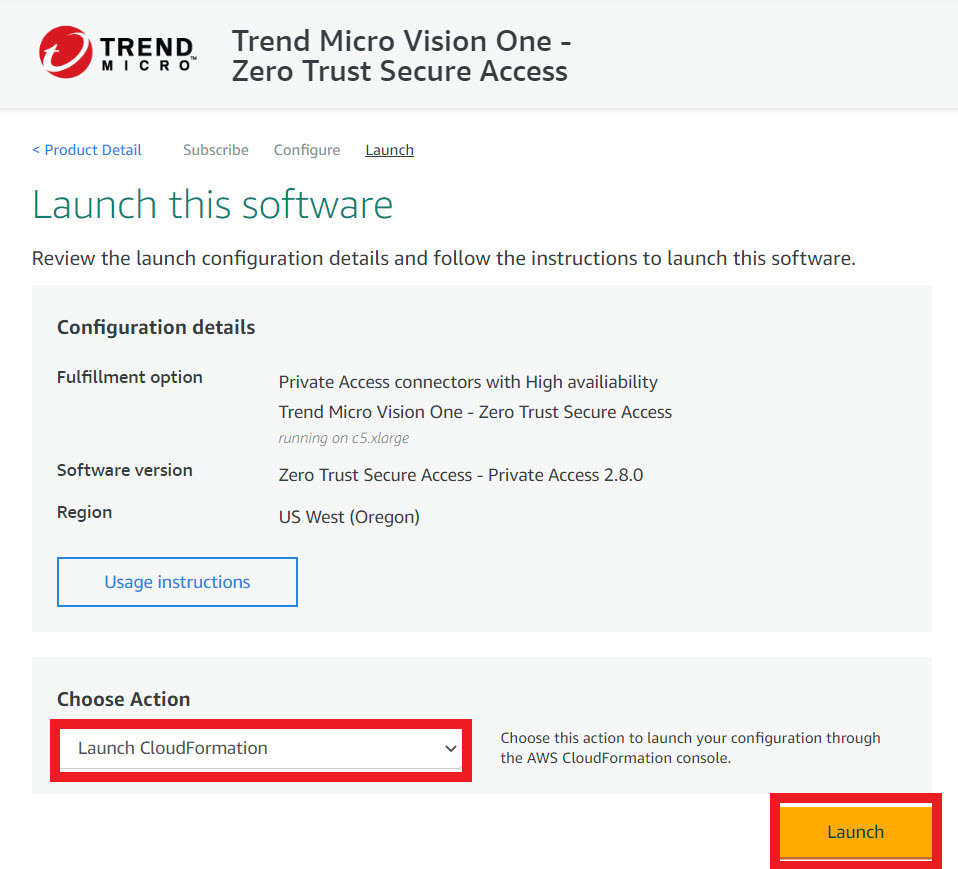 [スタックの作成] 画面が開きます。
[スタックの作成] 画面が開きます。 - 初期設定のまま、 [次へ]をクリックします。
- [スタック名] セクションで、プライベートアクセスコネクタの CloudFormation スタックの [スタック名] を指定します。
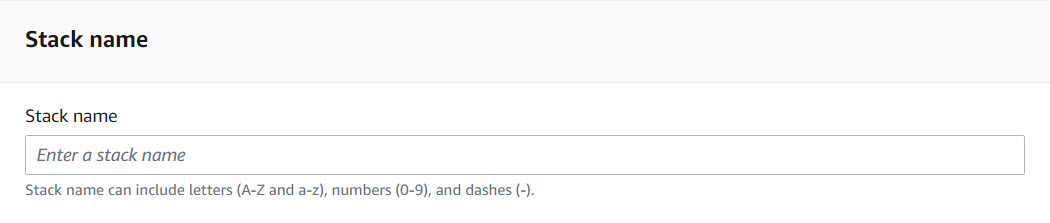
- [パラメータ] セクションで各フィールドを指定し、 [次へ]をクリックします。
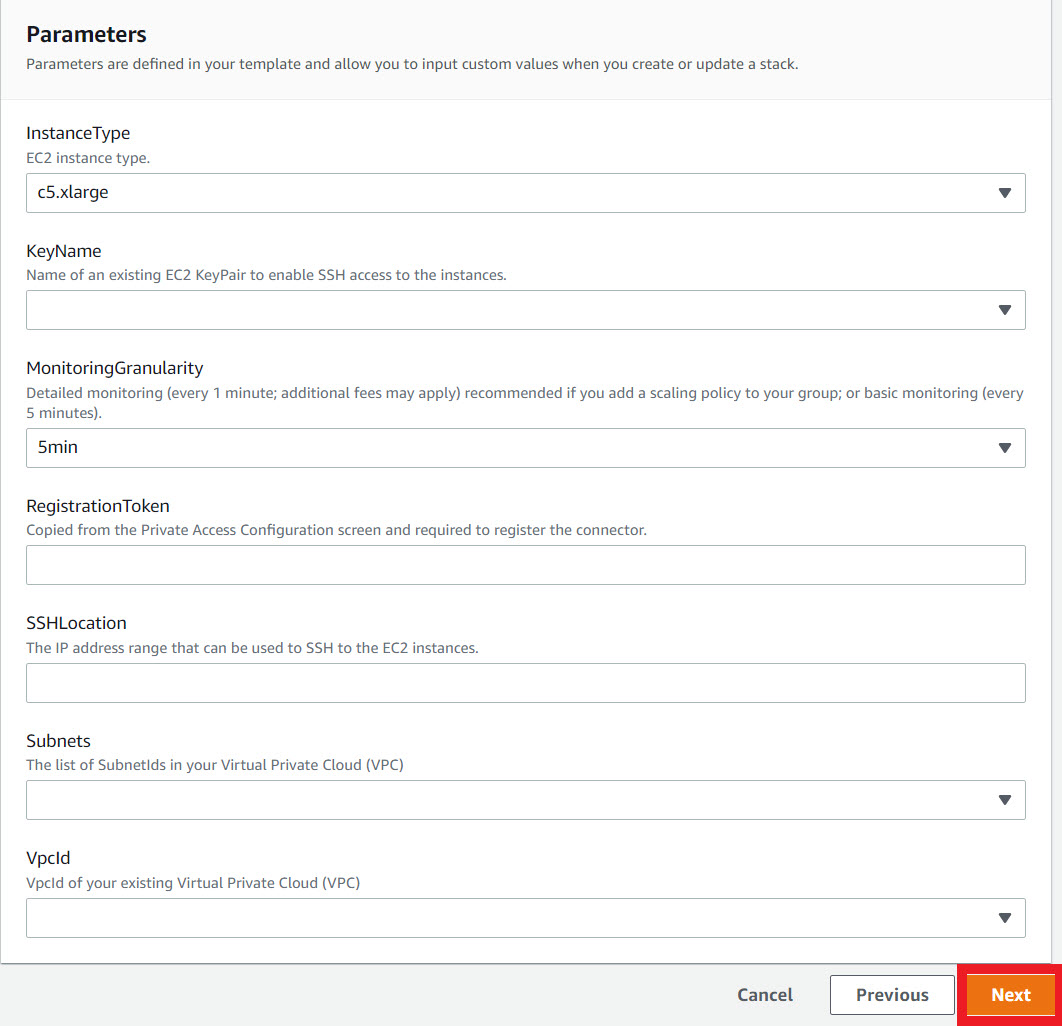

重要
動的スケーリングポリシーを使用して仮想マシンインスタンスの自動スケーリングを行うには、EC2の詳細監視のために[監視精度]を1分に設定する必要があります。詳細監視には料金が発生します。詳細については、Amazon CloudWatchのドキュメントを参照してください。 - 初期設定のまま、 [次へ]をクリックします。
- [スタックの作成]をクリックします。
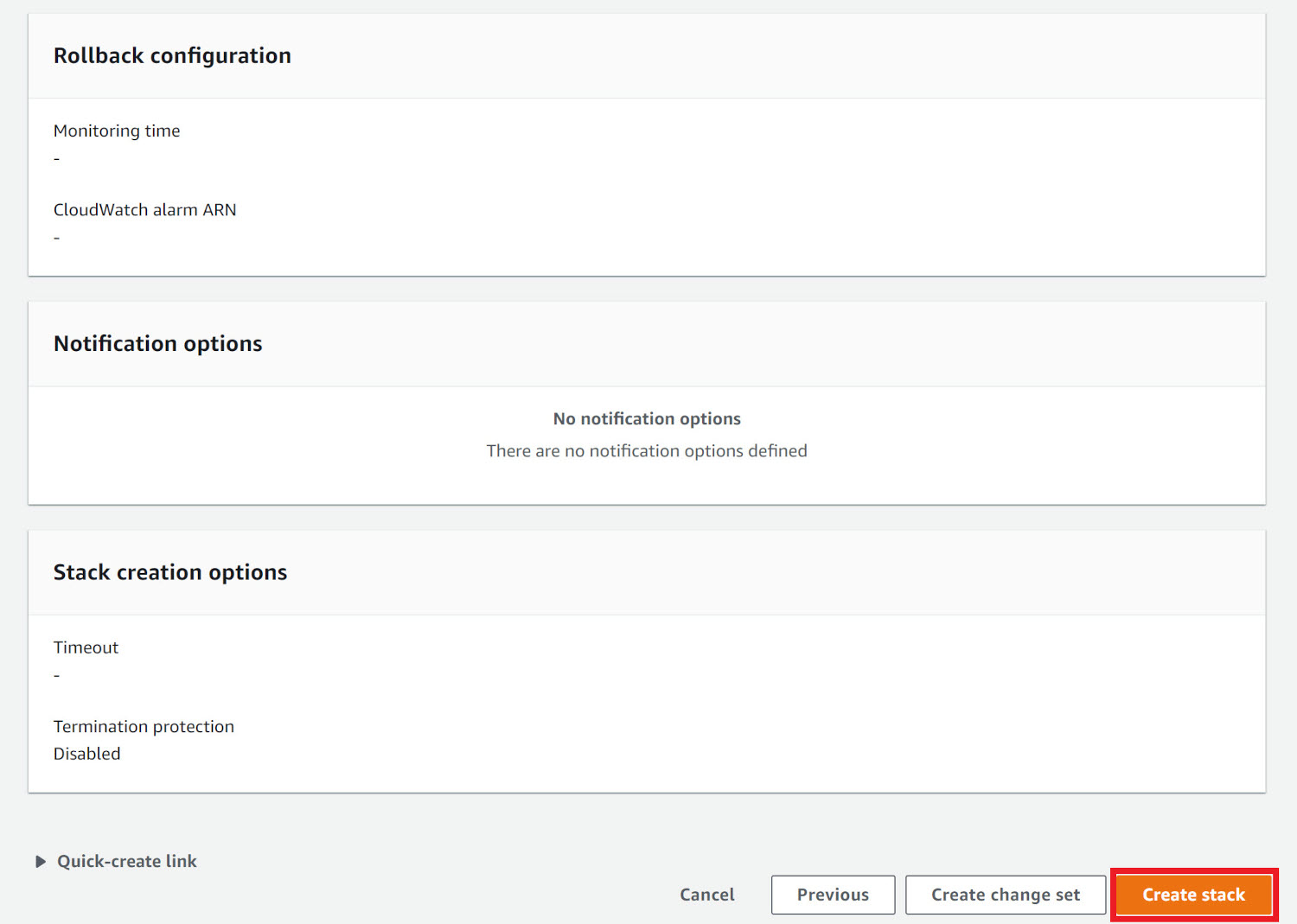

注意
スタックの作成時に2つのインスタンスが起動されます。プロセスが完了するまでしばらく待ちます。 - (オプション) 次のいずれかの方法でVMインスタンスをスケーリングします。 Auto Scalingグループの固定サイズを手動で指定するまたは動的スケーリングポリシー。
- (オプション)プライベートアクセスコネクタ仮想マシンを起動して設定します。
- Auto Scalingグループ画面で、 [インスタンス管理] タブをクリックします。
- 起動したインスタンスのインスタンスIDをクリックし、インスタンスのパブリックIPv4アドレスをコピーします。
- コマンドプロンプトを開き、次の
sshコマンドを実行して、初期設定の認証情報を使用してコネクタ仮想アプライアンスにログオンします。ssh -i <path_of_the_private_key_file> admin@<public_IP_address_of_the_instance>
重要
AWSによって、VMのユーザが自動的に作成されます。作成したユーザではなく、 [admin] を使用してログオンしてください。 enableのパスワードを設定します。次のコマンドを実行し、 [Enter] キーを押します。passwd[admin] ユーザと特権モードは同じパスワードを共有します。- 次のように入力して、特権モードに切り替えます。enableコマンドを入力し、 [ENTER] キーを押して、最新のパスワードを入力します。コマンドプロンプトが [>] から #に変わります。
- コネクタのタイムゾーンを変更するには、次のコマンドを実行します。
configure timezone <timezone>初期設定のタイムゾーンは [アメリカ/ロサンゼルス]です。 - コネクタがNTPサーバ0.pool.ntp.orgに接続できるかどうかを確認する 。コネクタの時計を同期するには、NTPサーバに接続する必要があります。初期設定では、 Trend Vision One は公開NTPサーバ 0.pool.ntp.org を使用します。組織内の別の公開NTPサーバまたはローカルNTPサーバに接続するようにコネクタを設定することもできます。次のコマンドを実行して NTP サーバーを構成します。
configure ntp server <address>
注意
公開NTPサーバを使用するには、ファイアウォール設定でポート123での送信UDPトラフィックが許可されていることを確認してください。
- 必要に応じて、CLIを使用してその他の設定を行います。使用可能なコマンドの詳細については、プライベートアクセスコネクタのCLIコマンドを参照してください。AWSコネクタでIMDSv2必須オプションがサポートされています。展開の詳細については、AWSデプロイメントでIMDSv2を構成するを参照してください。デプロイが正常に完了すると、 [プライベートアクセスコネクタ] タブの対応するコネクタグループの下にコネクタ仮想アプライアンスが表示されます。

